Photopeaで図形を描く際の設定変更をすると、通常の線→点線や破線にすることができます。
点線、破線にすることによって、普通の線には出せない表現が可能になります。
目次
この方法は直線には向かない
基本的には、描画ツール全てにおいて点線、破線の設定が可能です。
- 矩形
- 楕円
- ライン
- パラメトリック図形
- カスタムシェイプ
ただ今回の方法では、ラインはあまり綺麗にできないので注意が必要です。
線の幅を調節すれば出来ない事もないですが、ラインに関してはもっと綺麗に出来る方法があるので、また紹介したいと思います。
※10/6書きました→「【Photopea】ペンツールで破線(点線)の直線を描く方法」
なので、今回の方法はライン以外の4つを外側の線を点線、破線にするための方法と考えてください。
図形の外側の線を点線、破線にする方法
設定に関してはとても簡単です。
- 描画ツールから任意のツールを選択する
- 上部オプションから設定変更
- 描く
おおざっぱに説明すると、この3ステップです。
では、この方法を用いて、例として赤い破線の四角い図形(矩形)を描きたいと思います。
描画ツールから任意のツールを選択する
左メニューの描画ツールから「矩形」を選択します。
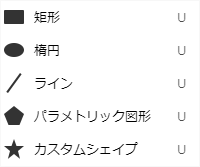
上部オプションから設定変更
描画ツールを選択すると上部にオプションが表示されます。

このオプションの設定を変更して、今回はこのようにします。
- 塗りつぶしなし
- 外枠の線を赤色に
- 外枠の線の種類を破線に
塗りつぶしなしにする設定
フィルをクリック→塗りつぶしタイプ「なし」にします。
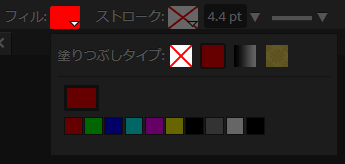
外枠の線を赤色に
その隣の「ストローク」→塗りつぶしタイプ「カラー(色)」を選択(今回は赤色なのでそのまま)
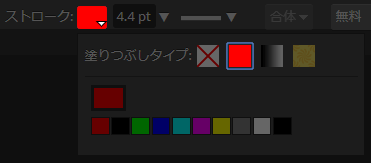
外枠の線の種類を破線に
横線のマーク→破線を選択
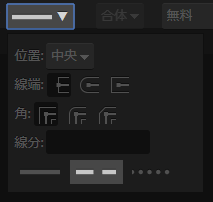
描く
- 塗りつぶしなし
- 外枠の線を赤色に
- 外枠の線の種類を破線に
という設定が完了したので、あとは描けば完成です。
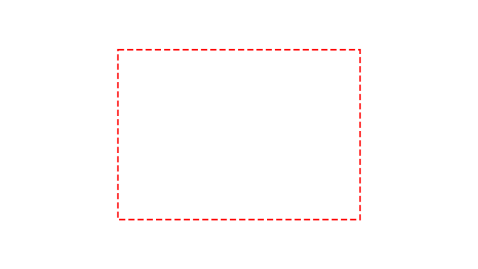
線の幅を変えたい場合
線の幅を変えたい場合は、数字が書いてある項目で変更が可能です。
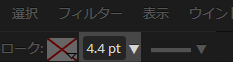
線の位置、線端の形状、線の角の形状を変えたい場合
- 線の位置
- 線端の形状
- 線の角の形状
を変える場合は、先ほどの線の種類を変えたメニューから可能です。
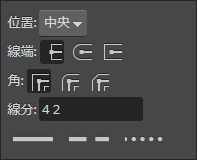
- 線の位置を変えたい場合は、一番上「位置」
- 線の端を丸めたい場合は二段目の「線端」
- 線の角の形状を変えたい場合は、三段目「角」
応用可能
今回は基本的な方法を紹介しました。
点線の円を描きたいなら、矩形→楕円、線の種類を破線→点線にすれば可能です。
色々と応用できるので、望み通りの物を表現できると思います。


コメント